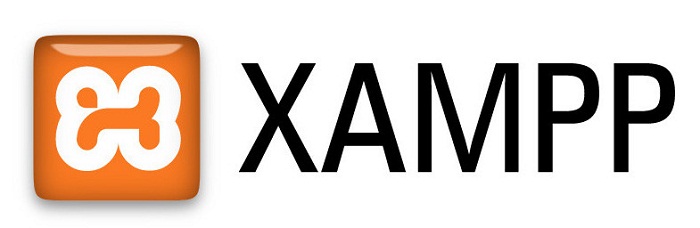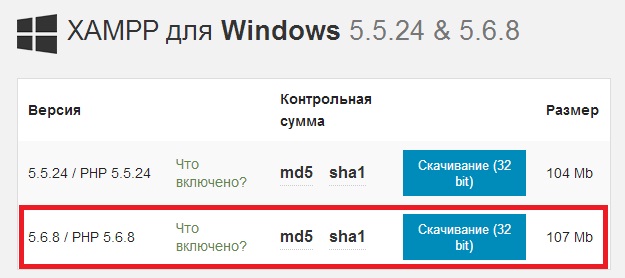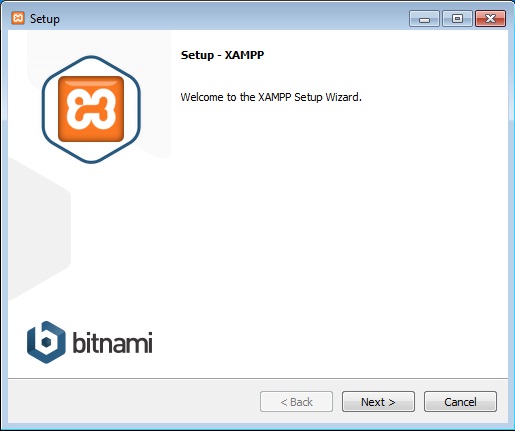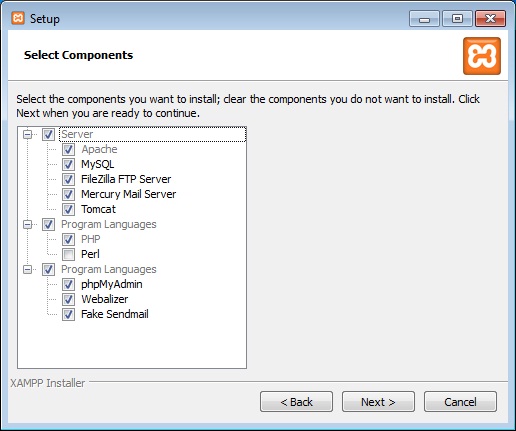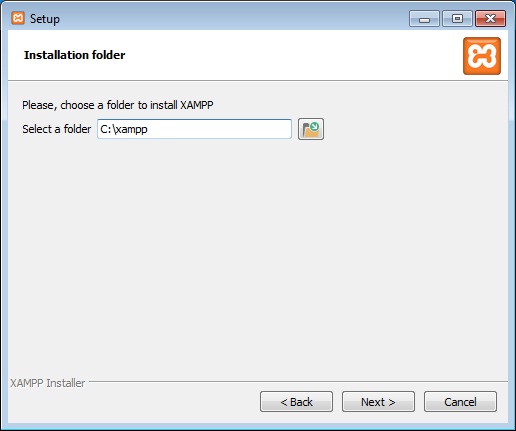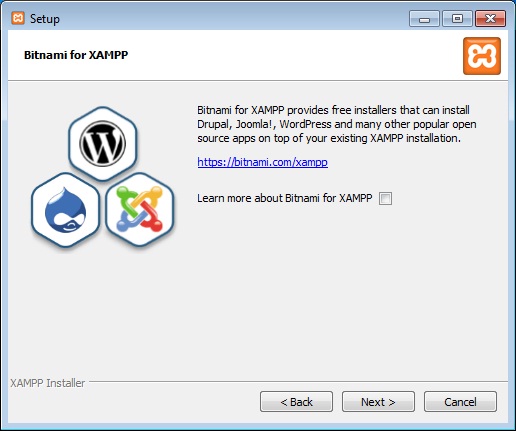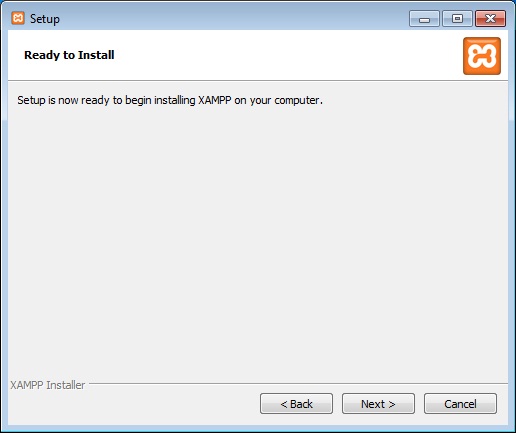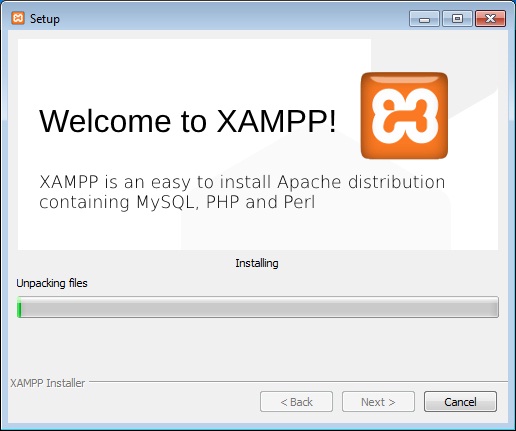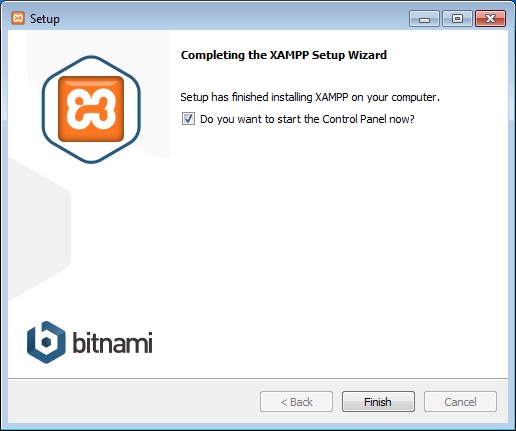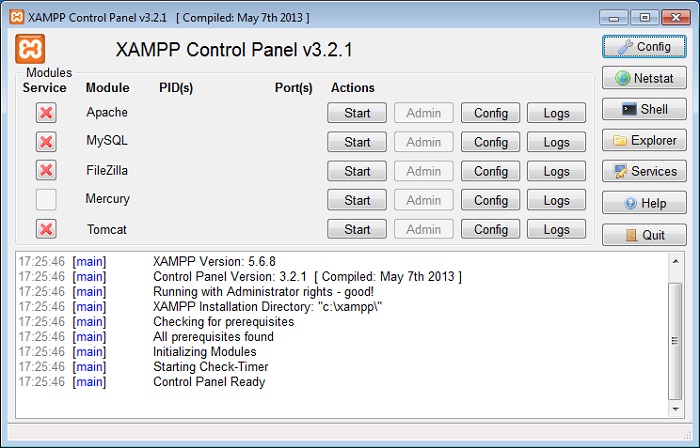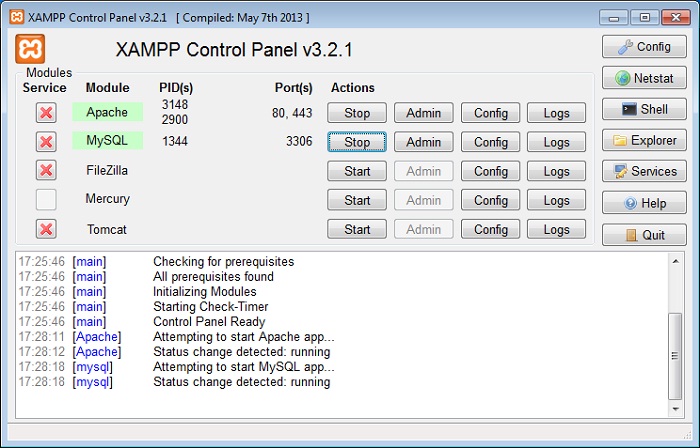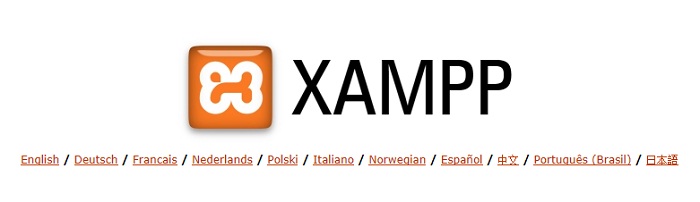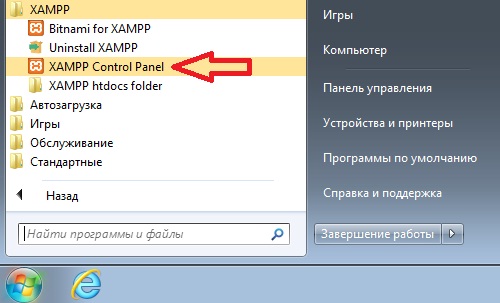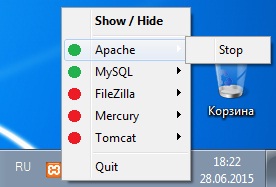- XviD.Ru ПРОСТЕЙШИЙ Веб-сервер под Windows
- Зачем это нужно? Разве Осёл не удобнее?
- Правильная последовательность действий
- Web-сервер на Windows 7 – обзор и установка XAMPP
- Что такое сборка Web-сервера?
- Что такое XAMPP?
- Где скачать XAMPP?
- Установка XAMPP
- Шаг 1
- Шаг 2
- Шаг 3
- Шаг 4
- Шаг 5
- Запускаем и проверяем работу Apache, PHP и MySQL
- Простой веб-сервер для Windows
- Отзывы о программе Простой веб-сервер
- Как быстро поднять HTTP сервер
- Обзор HTTP рынка серверов
- Легкие HTTP сервера
- Самый легкий и простой HTTP сервер
XviD.Ru ПРОСТЕЙШИЙ Веб-сервер под Windows

Облачный рендеринг. Быстро и удобно
☆ от 50 руб./час ☆ AnaRender.io
У вас – деньги. У нас – мощности. Считайте с нами!
Зачем это нужно? Разве Осёл не удобнее?
TINYWEB на мой взгляд для этого — одно из простейших решений.
Правильная последовательность действий
Скачать вот отсюда: https://www.ritlabs.com/en/products/tinyweb/ программу tinyweb
(или отсюда один файл размером 58880, если предыдущая ссылка не работает)
- распаковать архив (нужен только файл tiny.exe)
- зайти в каталог C:\WWW\SITE
- создать в нём index.html (если ещё не создали)
- положить в него файлы, которые Вам следует отдать
- выйти на уровень вверх
- создать подкаталог LOGS
- зайти в него cd LOGS
- запустить:
tiny.exe C:\WWW\SITE\ 80 вашIP - Для проверки открыть в любимом броусере урл: http://вашIP/ — вы должны увидеть содержимое файла index.html
- Для проверки, видно ли вас снаружи — попросите кого-нибудь из ваших друзей в интернете открыть в любимом броусере тот же урл: http://вашIP/ — они также должны увидеть содержимое файла index.html
Теперь все файлы, лежащие в C:\WWW\SITE\ — доступны через урл вида:
http://вашIP/file — это C:\WWW\SITE\file
Если снаружи (из-за настроек файрволла) до вас не удаётся достучаться, но ICQ у вас работает — имеет смысл пробовать нестандартный номер порта:
tiny.exe C:\WWW\SITE\ 5190 вашIP
и соответственно урл:
Покладание этого веб-сервера — убиение tiny.exe из списка задач (Task Manager`ом)
Недостатки:
- Не поддерживается докачка
- Не стоит строить что-то сложнее простенького сайта с лежащими на нём файлами.
Плюсы:
- Минимум настройки и необходимых файлов
- Практическое отсутствие опасности взлома из-за малой функциональности программы и простоты её кода.
- Ламеры, не знающие, что такое командная строка — не могут понять, «как это работает» — тут я не доктор. 🙂
Вот иллюстрация для особенно туго соображающих (213.134.196.35 — это IP машины, на которой это делается. Его следует заменить на Ваш IP; слово Empty — это содержимое файла C:\WWW\SITE\index.html, которое я туда внёс для иллюстрации):

Web-сервер на Windows 7 – обзор и установка XAMPP
Для разработки и тестирования сайтов или веб-приложений обычно используют локальный Web-сервер, а после разработки переносят уже на рабочий сервер. Поэтому сегодня я предлагаю рассмотреть возможность установки локального web-сервера на операционную систему Windows 7, и так как у нас сайт для начинающих разработчиков, мы будем использовать готовую сборку web-сервера на примере XAMPP.
И начнем мы с основ, т.е. узнаем, что же это такое сборка web-сервера, из чего она состоит, зачем она нужна, в частности разберем сборку XAMPP, установим ее и, конечно же, проверим ее работу.
Что такое сборка Web-сервера?
Сборка Web-сервера – это некий комплект приложений необходимых для функционирования сайтов, после развертывания которого, можно сразу переходить к их разработке, не отвлекаясь и не вникая в настройки каждого компонента web-сервера.
В сборку web-сервер обычно входит как минимум 3 компонента: это непосредственно сам HTTP сервер, средство разработки сайтов, т.е. библиотеки языка программирования, интерпретатор и т.д., и система управления базами данных. Для таких сборок используется бесплатное программное обеспечение, поэтому самыми распространенными компонентами являются веб сервер Apache, СУБД MySQL, языки программирования PHP и Perl.
Если говорить о том, для чего вообще нужна такая сборка, так как Вы сами понимаете, что все это в отдельности устанавливается и настраивается, то она нужна в основном для того, чтобы облегчить жизнь начинающим разработчикам, чтобы они могли просто установить одну программу и сразу начать, скажем, учиться программировать (создавать сайты). Для примера в качестве операционной системы нашего локального web сервера мы будем использовать Windows 7, так как именно ОС Windows от компании Microsoft широко используется у нас в России.
Конечно же, после того как разработка сайта или веб приложения окончена, необходимо перенести все на рабочий сервер, который скорей всего будет использовать операционную систему на базе Linux. Например, мы с Вами уже рассматривали возможность установки и настройки полноценного, рабочего web-сервера на CentOS 7.1, где мы как раз по отдельности устанавливали и настраивали каждый из компонентов web-сервера, там мы использовали Apache, PHP и MySQL. Также если кому интересна установка СУБД MySQL на Windows, то это мы подробно рассмотрели вот здесь.
Примечание! Использовать сборку веб сервера на продакшн хостинге для сайтов не рекомендуется, тем более что сами разработчики предупреждают, что эти сборки не предназначены для внедрения в производство.
В число самых популярных сборок web-сервера входят: Denwer, Open Server, XAMPP, WampServer. Как видно из названия статьи, сегодня мы будем рассматривать XAMPP.
Что такое XAMPP?
XAMPP — это бесплатная, кроссплатформенная сборка веб-сервера, которая включает Apache, MySQL PHP и Perl.
Как не трудно догадаться XAMPP — это аббревиатура:
- X – означает, сборка есть под все операционные системы (Windows, Linux, OS X);
- A – Apache;
- M – MySQL;
- P – PHP;
- P – Perl.
В последнюю, на сегодняшний день (Июнь 2015), сборку XAMPP для Windows включено следующее программное обеспечение: Apache 2.4.12, MySQL 5.6.24, PHP 5.6.8, phpMyAdmin 4.3.11, OpenSSL 1.0.1, XAMPP Control Panel 3.2.1, Webalizer 2.23-04, Mercury Mail Transport System 4.63, FileZilla FTP Server 0.9.41, Tomcat 7.0.56 (with mod_proxy_ajp as connector), Strawberry Perl 7.0.56 Portable.
Где скачать XAMPP?
Загрузить данную сборку можно со страницы загрузки официального сайта — https://www.apachefriends.org/ru/download.html
И так как мы будем устанавливать XAMPP на Windows, то соответственно и скачиваем дистрибутив под эту операционную систему, например, я хочу скачать версию XAMPP с PHP 5.6.8 для этого, и жму соответствующую ссылку.
После чего у нас загрузится дистрибутив размером 107 мегабайт.
Данная сборка поддерживает операционные системы Windows, начиная с Vista.
Установка XAMPP
Приступаем к установке сборки Web-сервера XAMPP, она простая, поэтому проблем возникнуть не должно.
Шаг 1
Запускаем скаченный файл xampp-win32-5.6.8-0-VC11-installer.exe. Первое окно программы установки — это окно приветствия, жмем «Next».
Шаг 2
Далее, выбираем компоненты, которые нужно установить, по умолчанию выбрано все, но если Вы не хотите что-то устанавливать, т.е. Вам это не нужно, то можете снять галочку с соответствующего пункта, например, мне не нужен Perl, жмем «Next».
Шаг 3
Затем выбираем каталог, в который мы будем устанавливать XAMPP, я оставлю по умолчанию, жму «Next».
Шаг 4
На этом шаге мы можем оставить или убрать галочку «Узнать больше о Bitnami для XAMPP», я галочку убрал, жму «Next».
Шаг 5
Все готово к установке, жмем «Next».
После того как установка будет завершена, нам предложат сразу запустить «Control Panel», жмем «Finish».
Вот и все, у нас запустилась панель управления XAMPP.
Запускаем и проверяем работу Apache, PHP и MySQL
Как мы видим, сразу после установки все сервисы не запущены, поэтому мы запускаем их кнопкой «Start».
Зеленым выделены те сервисы, которые в данный момент запущены.
Сначала давайте проверим работу Apache, для этого просто в браузере набираем localhost, и если мы увидим следующую картину, то значит все в порядке.
Для проверки MySQL и PHP давайте напишем простой скрипт на PHP, который проверит подключение к базе данных MySQL. Для этого создаем в каталоге C:\xampp\htdocs\ папку test, кстати, все, что находится в папке htdocs, можно удалить. В папке test создаем файл index.php со следующим кодом;
Сохраняем и в браузере обращаемся по адресу http://localhost/test/ в ответ мы должны получить версию MySQL.
Если Вы это удивили, значит и Apache и PHP и MySQL запущены и работают.
Теперь немного расскажу о панели управления XAMPP. Запустить ее можно через меню «Пуск->Все программы->XAMPP».
После запуска в системном трее появится значок для быстрого управления, т.е. запуска и остановки сервисов.
На этом предлагаю заканчивать, так как все готово для разработки сайтов на базе Apache, MySQL и PHP, еще раз замечу, что данная сборка подходит исключительно для разработки и тестирования веб приложений, использовать ее в качестве рабочей платформы для сайтов не рекомендуется. Удачи!
Простой веб-сервер для Windows
| Оценка: |
4.62 /5 голосов — 8 |
| Лицензия: | Бесплатная |
| Версия: | 1.21 | Сообщить о новой версии |
| Обновлено: | 28.09.2011 |
| ОС: | Windows 7, Vista, XP |
| Интерфейс: | Английский, Русский, Украинский |
| Разработчик: | www.storecalc.com |
| Категория: | Web серверы |
| Загрузок (сегодня/всего): | 1 / 7 699 | Статистика |
| Размер: | 335 Кб |
| СКАЧАТЬ | |
Простой веб-сервер — легкая в использовании программа, которая предназначена для отладки и публикации HTML-сайтов, без необходимости поднятия IIS или установки Apache.
При запуске необходимо указать каталог на локальном компьютере, который будет являться корнем вашего сайта, и нажать кнопку «Старт». Проверить работу сайта можно, набрав в адресной строке браузера «//127.0.0.1/index.html». При первом запуске программы с параметром -h (например, из ярлыка в меню автозагрузки), окно программы не показывается, а веб-сервер автоматически стартует с последним рабочим каталогом-корнем.
Кроссплатформенная сборка веб-сервера, которую можно использовать для тестирования и.
Простой веб-сервер — легкая в использовании программа, которая предназначена для отладки.
Apache HTTP Server самый популярный веб-сервер в Интернете с апреля 1996 года. Распространяется с.
Eproxy Proxy Server — http/https/ftp прокси-сервер. Прокси-сервер – это программа, с помощью которой все.
Bimoid server — программа, которая представляет собой сервер, позволяющий организовать.
Бесплатный, мощный, стабильный и простой в использовании инструмент для разработки на PHP.
Отзывы о программе Простой веб-сервер
Денис про Простой веб-сервер 1.21 [26-09-2017]
Спасибо удобная программа, единственно при запуске пытается ломится (уж не знаю зачем) по какому то IP адресу, ловите файрволом если это критично.
2 | 2 | Ответить
Ильнур про Простой веб-сервер 1.21 [25-01-2014]
Эта программа автоматически использует порт 80?? а он занят. Можно как нить поменять?
2 | 14 | Ответить
AlexNirt12 про Простой веб-сервер 1.21 [06-10-2012]
AlexNirt12 про Простой веб-сервер 1.21 [06-10-2012]
то есть можно напрямую выложить все что есть на локальном компе ?? =)) , у меня есть эта программа , спасибо за это 😉
3 | 2 | Ответить
Как быстро поднять HTTP сервер
В интернете существует масса статей про настройку тех или иных HTTP серверов. равно как существует и огромное множество самих HTTP серверов, поэтому принять решение в пользу того или иного решения зачастую бывает непросто.
В этой статье мы не будем заниматься вопросом выбора сервера — ведь слишком много условий надо учесть. Одни сервера заточены под работу в Unix/Linux системах, но не работать на Windows платформе, другие быстрые и производительные, но не поддерживают определенные языки программирования, на которых может быть написан ваш сайт.
Мы задались другой задачей — как можно быстрее и легче развернуть HTTP сервер, который будет достаточно производителен, стабилен и защищен при доступе из интернета. Но для начала краткая характеристика имеющихся серверных решений.
Обзор HTTP рынка серверов
Итак, все HTTP сервера можно разделить на продуктивные и локальные. Первые можно и нужно использовать для публикации web контента в интернет или публикации web-приложений. К таким серверам относятся мировые лидеры, занимающие основную долю рынка — Apache, Microsoft IIS и nginx. Первый — мировый лидер для публикации веб сайтов на хостингах в мире. IIS чаще всего используется для публикации web-приложений, написанных для Windows или на языках платформы .NET, с использованием VBScript и JScript, Sharepoint сайтов и для публикации корпоративных порталов, например онлайн-банков. Для остальных дачах применение IIS неоправдено. nginx — отечественная разработка, которую все чаще применяют на web-хостингах, потому что этот сервер отличается от Apache большей масштабируемостью и производительностью. Зачастую, их можно применять вместе.
Но все эти решения — это долго, сложно для развертывания и требует полноценного сервера на Linux или Windows Server. Нас в данном случае это не интересует.
Также существует группа локальных серверов: Denwer, XAMPP, VertigoServ, Open Server, WAMP и другие. Что такое локальный сервер? Это не одна программа (не один конкретный веб сервер), а специальный сборник, куда входят облегченные варианты сложных серверных программ. Обычно в сборку входят: сам сервер (в основном Apache, но могут быть и другие), компилятор PHP (с его помощью браузер может прочитать коды и собрать страницу), компоненты для работы с базами данных, различные установщики и многие другие программы. Все это нужно разработчикам веб-приложений для тестирования их разработок на локальных машинах. Действительно, удобно и быстро можно развернуть пакет «все в одном», но это совершенно незащищенные решения, не предназначенные для публикации сайтов в интернет. К слову говоря, из локальных серверов я предпочитаю Vertigo (простой и производительный) и Open Server (отличный портативный отечественный продукт, достойная замена Denwer-у ).
Не могу не рассказать о еще одном отечественном полнофункциональном сервере для предприятий — Eserv. Это мощный почтовый, HTTP сервер FTP-сервер, DNS-сервер, статистика, SNMP-agent и SNMP-монитор, видеомониторинг в одном. Возможности почтового сервера просто безграничны: Поддержка групповой работы — WIKI, форумы, общие IMAP-папки, блоги, чат, NNTP-сервер, сервер календарей и задач, общая адресная книга (LDAP-сервер), поддержка Exchange ActiveSync (EAS) для синхронизации мобильных клиентов. Поддерживаются любые способы авторизации (ActiveDirectory, WinNT local, ODBC, текстовые списки, встроенная БД, X.509-сертификаты и т.д.), SSL/TLS. И это платный коммерческий продукт. Но мы рассматриваем HTTP в этой статье, поэтому. HTTP Сервер, входящий в комплект — acWEB — совершенно бесплатное Open Source решение. Это достойная замена IIS под Windows, которая поддерживает:
- HTTP server with SSL/TLS
- Built-in Forth translator
- CGI support
- ISAPI support
- FastCGI support
Все домены, A-записи в DNS которых указывают на веб-сервер под управлением Eserv, автоматически получают готовую к использованию систему групповой работы, включающую и управление содержимым сайта (см. следующий раздел), основой которой являются wiki и общие папки. Но можно продолжать использовать Eserv и для обычных сайтов (статические страницы, различные CMS, форумы, магазины на PHP и Perl, и т.д.), если того требуют обстоятельства. Поддержка FastCGI включена в Eserv по умолчанию, и режим работы PHP (CGI, ISAPI или FastCGI) под acWEB задается опцией настройки.
Надо сказать, что сервер это очень малотребователен к ресурсам.
Но это было лирическое отступление.
Легкие HTTP сервера
Долгое время я считал самым легким и быстрым в развертывании еще один бесплатный отечественный продукт Макса Феоктистова — Small HTTP server, который на самом деле был больше, чем веб сервер. Web, почтовый сервер, DNS сервер, FTP сервер, Proxy сервер. Все в одном! И все это весит 146 Кбайт и не требует установки. С точки зрения HTTP, это полноценный веб сервер, поддерживающий:
- Server Side Includes (включения на стороне сервера), регулярные выражения в SSI.
- CGI интерфейс для скриптов (Запуск исполняемых файлов; Perl, PHP, и других внешних интерпретаторов)
- ISAPI интерфейс.
- Виртуальные хосты и каталоги.
К сожалению, для исполнения скриптов требуются внешние интерпретаторы для Perl и PHP соответственно, но это и понятно при таком размере сервера. Обработка phtml-страниц через запуск внешнего PHP-интерпретатора. Сервер может поддерживать несколько виртуальных хостов. Каждый хост имеет собственный корневой каталог и также может включать виртуальные каталоги общие для всех.
Все это звучит круто, но. требует достаточно хорошего понимания того, как работает сервер и умения конфигурировать файл php.ini, если вам требуется исполнение PHP. Хотя кому это нужно для Sql!? Строго говоря, настроек миллион, а интерфейс очень неудобный, отсталый, написанный много лет назад. Чтобы запустить сервер вам потребуется минут 5, а чтобы его настроить под себя — не один день. Ну а самое главное, что с 2012 года сервер не обновлялся, документация тоже оставляет желать лучшего.
Поэтому этот сервер вы можете иметь ввиду, если вам хочется что-то надежное, потребляющее очень мало ресурсов, но которое потребует от вас много усилий по изучению настроек.
Самый легкий и простой HTTP сервер
То, на чем я остановился и пользуюсь до сих пор — HTTP File Server. Как следует из названия, этот HTTP сервер предназначен, в первую очередь для расшаривания файлов по интернет. Но точно также легко, можно и выкладывать HTML сайт у себя на сервере.
Строго говоря, почти ничего делать не нужно, кроме как указать папку, в которой находится контент сайта («bind root to real-folder») и первый файл сайта, если он отличается от index.htm. Да, исполнение серверных скриптов, таких как PHP и ASP, не поддерживается в HFS. Если для вас это главное — можете дальше не читать, а выбрать что-то из серверов выше. Если же вам требуется публиковать статические страницы или файлы для скачивания и загрузки, то HFS — удобное решение.
HFS поддерживает концепцию виртуальной файловой системы, но сервер может работать и с реальными папками на диске. В виртуальную структуру можно включать реальные папки с их содержимым. Очень удобно.
- не требует установки, состоит из одного маленького исполняемого файла.
- почти не требует ресурсов, нет утечки памяти.
- вся конфигурация хранится или в реестре или в одном ini-файле, на выбор.
- Можно запустить сервере как службу Windows.
- Вся настройка производится через достаточно простой GUI интерфейс. Чтоб запустить сайт, требуется 2 минуты. Вся первичная настройка описана здесь.
- Вывод можно настроить через кастомизированные шаблоны (файлы .tpl), которые полностью доступны для редактирования, как и весь код, впрочем. Можно написать шаблон, в котором добавлены любые произвольные кнопки и меню. Это при условии, если вы не хотите публиковать готовый сайт.
Стандартный шаблон достаточен в большинстве случаев: в нем есть возможность логина, поиска по файлам и папкам сервера, групповой работы с файлами. Подробнее здесь. - Начиная с версии 2.3 поддерживаются макросы, которые заменяют серверные скрипты, которые используются совместно с шаблонами (templates). Больше о HFS макросах в wiki.
- Поддерживается полноценное скачивание и закачка файлов на сервер. Вам только требуется указать папки для этого в вашей виртуальной файловой системе и настроить на них права.
- Сервер поддерживает настройку прав доступа для пользователей и групп. На каждую папку можно настроить права отдельно или унаследовать их.
- Поддерживается тонкая настройка ограничения пропускной способности для групп и пользователей на скачивания и закачку.
- Сервер постоянно мониторит доступные IP адреса. Вы можете указать порт и IP, на котором вы хотите, чтобы сервер отвечал.
- Естественно поддерживается ограничение на количество различных подключений и скачиваний для групп и пользователей.
- Продвинутые могут настроить свои MIME типы.
- Поддерживается сжатая отдача контента.
- Доступа подробная система логирования любых событий на севере. Из текущего лога в окне можно прямо забанить пользователей по IP или другим критериям.
- Поддерживается работа с Dynamic DNS
- Поддержка HTTPS с помощью внешнего модуля Stunnel
Из недостатков по сути — только отсутствие возможности работы с внешними интерпретаторами и SQL. На сайте разработчика представлена очень подробная документация в wiki. С её помощью вы сможете быстро начать.